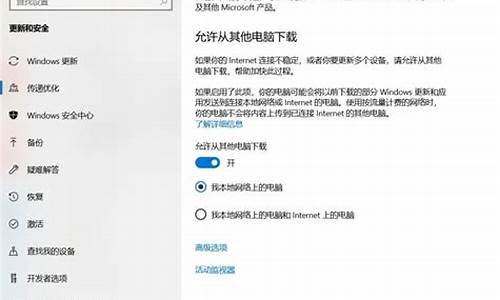老款电脑系统怎么备份文件-如何把老系统备份到新系统
1.重装电脑系统怎么备份资料
2.重装电脑系统怎么备份文件
3.我想给电脑做一下备份,怎么做啊
4.电脑系统怎么备份
5.电脑资料文件怎么备份
6.电脑重装前需要备份什么呢?怎么备份?
重装电脑系统怎么备份资料

一、分区备份
使用Ghost进行系统备份,有整个硬盘(Disk)和分区硬盘(Partition)两种方式。在菜单中点击 Local(本地)项,在右面弹出的菜单中有3个子项,其中 Disk表示备份整个硬盘(即克隆)、Partition 表示备份硬盘的单个分区、Check 表示检查硬盘或备份的文件,查看是否可能因分区、硬盘被破坏等造成备份或还原失败。分区备份作为个人用户来保存系统数据,特别是在恢复和复制系统分区时具有实用价值。
选 Local→Partition→To Image 菜单,弹出硬盘选择窗口,开始分区备份操作。点击该窗口中白色的硬盘信息条,选择硬盘,进入窗口,选择要操作的分区(若没有鼠标,可用键盘进行操作:TAB键进行切换,回车键进行确认,方向键进行选择)。 在弹出的窗口中选择备份储存的目录路径并输入备份文件名称,注意备份文件的名称带有 GHO 的后缀名。 接下来,程序会询问是否压缩备份数据,并给出3个选择:No 表示不压缩,Fast表示压缩比例小而执行备份速度较快,High 就是压缩比例高但执行备份速度相当慢。最后选择 Yes 按钮即开始进行分区硬盘的备份。Ghost 备份的速度相当快,不用久等就可以完成,备份的文件以 GHO 后缀名储存在设定的`目录中。
二、硬盘克隆与备份
硬盘的克隆就是对整个硬盘的备份和还原。选择菜单Local→Disk→To Disk,在弹出的窗口中选择源硬盘(第一个硬盘),然后选择要复制到的目标硬盘(第二个硬盘)。注意,可以设置目标硬盘各个分区的大小,Ghost 可以自动对目标硬盘按设定的分区数值进行分区和格式化。选择 Yes 开始执行。
Ghost 能将目标硬盘复制得与源硬盘几乎完全一样,并实现分区、格式化、复制系统和文件一步完成。只是要注意目标硬盘不能太小,必须能将源硬盘的数据内容装下。
Ghost 还提供了一项硬盘备份功能,就是将整个硬盘的数据备份成一个文件保存在硬盘上(菜单 Local→Disk→To Image),然后就可以随时还原到其他硬盘或源硬盘上,这对安装多个系统很方便。使用方法与分区备份相似。
三、备份还原
如果硬盘中备份的分区数据受到损坏,用一般数据修复方法不能修复,以及系统被破坏后不能启动,都可以用备份的数据进行完全的复原而无须重新安装程序或系统。当然,也可以将备份还原到另一个硬盘上。
要恢复备份的分区,就在界面中选择菜单Local→Partition→From Image,在弹出窗口中选择还原的备份文件,再选择还原的硬盘和分区,点击Yes 按钮即可。
重装电脑系统的好处和坏处
重装解百愁,但也会带来一些小麻烦小问题。
好处:
1、重装系统可以解决一些病毒引起的问题,以及各种不知缘由的系统问题;
2、定期重装系统就可以免去整理C盘碎片的麻烦,清理C盘多余的垃圾文件,清理注册表中过多的临时键值或残留键值,可以修复一些使用过程中损坏的dll文件等;
3、重装系统之后,新系统处于初始状态,十分简洁,这时系统运行速度是比较快的;
4、安装不同版本的系统,体验不同的系统(Ubuntu、Win8)带来的不同的操作体验;
5、定期重装系统可以避开试用软件的试用时间限制,有效解决可能存在的盗版软件问题;
坏处:
1、需要重新安装驱动,打补丁,和安装常用软件;
2、一般重装系统是遇到系统问题才重装,那样就找不出问题所在,下次遇到此类问题,还是得重装;
3、重装系统并不能解决所有的病毒感染问题,因为病毒也可能存在于硬盘的其他分区中,而重装系统只格式化C盘,那C盘中新的系统很可能再次被硬盘其他分区中的病毒所感染,导致系统再次崩溃;
4、经常重装系统伤害硬盘,容易引起系统盘出现坏道,从而引起系统机或者是崩溃;
5、会格式化C盘或别的盘(双系统),不经意丢失我的文档和桌面上有用的文件(在不小心的情况下)。
重装电脑系统怎么备份文件
能进入系统的设备:
1
与设备使用者沟通,需要保存哪些文件。尤其是注意C:/Program?Files?下的安装程序,但不仅限于该文件夹下的文件。
2
将桌面上的文件,尤其是WPS文档均复制,粘贴到其他盘符。
3
将设备IP地址,子网掩码,网关,以及设备的DNS服务器数据进行记录备
份,避免重装后无法获取此设备IP地址
4
收集记录此设备的计算机名,INODE拨号账号,以及加域账号。(注意:加
域账号有时不等同于INODE拨号账号,不要存在偷懒心理。)
5
导出收藏夹的常用网页:
打开IE——选择收藏夹——点添加到收藏夹
6
选择导出文件(如果导入,选择从文件导入即可)
7
将收藏夹前面打 上√
8
直接点下一步即可。
9
保存的路径可自填,但是要记好,保存在哪,保证之后能导入回去。
10
收集客户提出的其他资料,例如照片、视频录像等
11
找客户核对哪些文件夹是否加密过,解开密码后,并拷贝文件到其他地方,确认可以打开后,方开始重装系统
END
未能开启设备:
与设备使用者沟通,需要保存哪些文件。
进入PE系统,找到系统盘符下的(X:\DOCUMENTS?AND?SETTINGS\administrator\桌面\)或者是(X:\DOCUMENTS?AND?SETTINGS\。。。\桌面\)其中。。。表示此设备系统常用登陆名称
将“桌面”上的资料和客户核对哪些需要的,尤其是WPS文档均复制粘贴到其他盘符。
用PE的regedit?打开原系统的注册表(原注册表地址在X:\windows\regedit),HKEY_LOCAL_MACHINE\SYSTEM\CurrentControlSet\Service\Tcpip\Parameters\Interfaces\(网卡对应的ID号)下的IPAddress就是设置的IP地址,
备份注册表下的HKEY_LOCAL_MACHINE\SOFTWARE\Microsoft\Windows?NT\CurrentVersion\Winlogon下的?DefaultUserName?用户名?DefaultDomainName?域?
备份收藏夹(X:\DOCUMENTS?AND?SETTINGS\administrator\收藏夹\)或者是(X:\DOCUMENTS?AND?SETTINGS\。。。\收藏夹\)其中。。。表示此设备系统常用登陆名称)请将整个文件夹备份,之后整个覆盖即可。
收集客户提出的其他资料,例如照片、视频录像等
找客户核对哪些文件夹是否加密过,如果解密不了,和客户沟通商量是否可以重装;如果可以解开密码后,并拷贝文件到其他地方,并确认可以打开后,方开始重装系统
我想给电脑做一下备份,怎么做啊
第一步:打开控制面板里面的系统和安全,在系统和安全里面找到备份和还原。
第二步:在备份和还原里面选择创建系统映像,在出现的对话框里面选择系统备份位置,选择好以后点击下一步。
第三步:接着选择你要备份的文件,正常情况下备份C盘和D盘就够了,选好以后点击下一步就可以开始备份了。
注意事项:开始备份后电脑就会自动备份系统了,等到备份完成后再关闭电脑。等到下次直接还原系统就可以恢复正常系统状态了。
优点:系统备份就是说把你的系统复制这个,这种复制跟一般不同,它就一个跟你的C盘一模一样的东西,是用来防止电脑遭到病毒攻击,或是其它方面造成系统损坏,而那时你就可以把你损坏的系统扔掉,再把你以前备份的系统放进来。
电脑系统怎么备份
电脑系统备份方法:
使用系统自带的备份和还原功能。
控制面板-系统和安全-备份你的计算机。
设置备份,在下一页面选择备份保存位置。
下一步,完成备份。
Windows 备份提供创建系统映像的功能,系统映像是驱动器的精确映像。系统映像包含 Windows和系统设置、程序及文件。如果硬盘或计算机无法工作,则可以使用系统映像来还原计算机的内容。从系统映像还原计算机时,将进行完整还原;不能选择个别项进行还原,当前的所有程序、系统设置和文件都将被替换。尽管此类型的备份包括个人文件,但还是建议使用Windows 备份定期备份文件,以便根据需要还原个别文件和文件夹。设置计划文件备份时,可以选择是否要包含系统映像。此系统映像仅包含 Windows 运行所需的驱动器。如果要包含其他数据驱动器,可以手动创建系统映像。
比较实际的做法是使用Ghost方法来制作系统的镜像备份。一旦在系统崩溃时,可排除硬盘坏道因素后还原GHO镜像备份到系统分区,此法是目前最常见的系统备份制作和还原方法。
上述Ghost备份可用一键Ghost方法实施,还原需要在PE下用Ghost32.exe来还原镜像。
诺顿克隆精灵(Norton Ghost),英文名Ghost为General Hardware Oriented System Transfer(通用硬件导向系统转移)的首字母缩略字。该软件能够完整而快速地复制备份、还原整个硬盘或单一分区。
电脑资料文件怎么备份
问题一:如何备份电脑上的所有文件 备份:为应付文件、数据丢失或损坏等可能出现的意外情况,将电子计算机存储设备中的数据复制到磁带等大容量存储设备中。
从而在原文中独立出来单独贮存的程序或文件副本。
目前有外接设备存储、硬盘内文件重复备份、服务器备份三种方式可以备份。
外接设备存储有两种方式,
光盘备份,直接把所有文件刻录到光盘作为副本,专门准备光盘盒放置备份光盘,以期将来继续取用,可以长期保存,建议刻两份,一份为保证数据不被光盘刮痕破坏的一次性光盘。另一份则随取随用,若经损坏,则从一次性光盘取出文件再刻录一份一次性光盘,原一次性光盘则转型成随取随用型光盘。从根本上解决硬件损耗的问题。
闪存盘、移动硬盘备份,闪存盘稍小,适合少量文件备份。移动硬盘容量比较大,可以备份电脑所有文件,但缺点是比光盘成本过高。而且不适合移动硬盘原本的功能,即随取随用。
硬盘内文件重复备份有两种方式,
直接在另一个磁盘备份文件,多用于非全盘格式化重装系统;
利用还原软件直接备份整个分区文件,等于是将所有文件压缩成一个大的压缩包。
服务器备份文件,即网络备份。建议选择收费类型的备份,免费备份在存取过程中产生文件丢失,服务器提供公司可以完全避免风险责任,而收费公司可以获取相应的补偿,所以一些隐私文件不建议在免费服务器上备份。
问题二:电脑中的文件怎么备份,难道就是复制一份? 你说的是系统所有文件备份还是只是某个文件备份呢?
如果是电脑全部备份的话可以进入控制面板进行系统备份。
只是某个文件的话,复制压缩。
问题三:电脑上的资料如何备份 根据个人经验,推荐你几个方式,可以选其一,也可以结合来用。
①买一个大的硬盘,1T或以上,专门来存放电脑里重要的文件,、视频、文档等
②云存储。可以选择百度云、360云盘、微云、115、金山云盘等一系列的云存储
问题四:如何安全地备份我电脑里的文件? 其实你要做的很简单,C盘所谓备份,是将office文档,等办公资料和自己存储的资料保存,其实并不需要整个盘全部备份的,例如在D盘新建一个文件夹,然后在桌面上新建一个快捷方式,然后你的东西全部往这里面丢,那么实际上存放路径就是在D盘了,而且,我的文档,和桌面也都可以将路径设置到D盘,方法很简单,直接找到我的文档和桌面文件夹,剪切到希望存放的任何其他盘符(在没有使用此路径文档的前提下,不然会显示有文件弗在使用,无法移动)
问题五:电脑要做系统,怎样备份桌面东西,备份到什么里 楼上的都专业不?
我教你:
1、打开C:\Documents and Settings 下找到你登陆系统时后用的那个用户名同名的文件夹(家用的话一般是administrator的那个)
2、里面有2个文件夹分别叫:“收藏夹”和“桌面”的,将这两个复制到你的D盘(D盘保存路径就自己选了,耿己记得就好)如果你是要把你的硬盘全部革掉的话,就把这些东西COPY到你的U盘上。
3、系统重做之后,把这两个文件复制到原先C盘的那个位置(覆盖掉),之后你到桌面上就会显示出原来的桌面了
4、这个方法比楼上的都方便,楼上的各位专业不,人家只要个桌面,你让人家去备份整个C盘。
5、纯手打,很辛苦,没分也要给个采纳啊
问题六:电脑里的数据 文件如何备份保存最安全 如果数据不大的话 首选网盘
如果文件大的话 就移动硬盘吧
一般不会好、出现同时坏掉的情况的 除非是人品真的好到爆
问题七:电脑资料文件怎么备份 本地备份,在其它的逻辑驱动盘(除系统盘外新建个文件夹,命名时取自己能明了的名字,方便要恢复文件时好找到),然后把你要备份的文件复制到这个文件夹就好了。
外部备份,在U盘或是移动硬盘用上面相同的方法建文件夹及复制文件。当本地硬盘受损时,文件也不会丢失。
网络服务器或是其它工作站备份,在其它工作站或是一个服务器上共享出一个文件夹,通过网络访问的方式把你要备份的文件复制到其它工作及服务器上,这也相当于是外部备份,只是通过网络而以
问题八:怎么备份电脑里的游戏文件 那种完整客户端备份一个 点击电脑屏幕左下角的“开始”按钮,然后点击“控制面板”按钮,打开控制面板。
在”调整计算机“的设置栏中,找到“备份与还原”选项,点击“备份与还原“选项。
进入“备份或还原文件”栏,在备份一栏中点击“设置备份”按钮,弹出设置备份的启动对话框,稍等一会就会启动备份。
启动完成后,进入“设置备份对话框”,在“您希望备份哪些内容”中,选择“让我选择”,然后点击”下一步“。
问题九:电脑怎么还原备份的文件 Win7或8怎么还原系统(有一个前提,如果您的电脑机、蓝屏、开不了机,还原的方法基本无效,这时就需要重装了)
如果您开启了系统的还原,如果您备份了映像备份,如果您下载了还原软件软件,如果您预装的是正版系统,如果全没有,您就不能还原系统就重装后在做上面的准备,下次在出事就可以还原了。
1)右击计算机选属性,在左侧选系统保护,在保护设置中选择要保护的磁盘,点选上面的还原系统设置和以前版本的文件,在选磁盘使用量大小按确定,保护几个盘就设置几个盘,按上面的方法设置。这样系统会自动备份,也可手动备份,选择这个页面最下面创建,自己创建还原点。还原方法是:Win7或8还原系统,右击计算机选属性,在右侧选系统保护,系统还原,按步骤做就是了。
2)Win7系统还可以使用备份映像功能,打开控制面板/系统和安全/备份和还原/在左侧选择创建系统映像/按步骤和要求做就是了。
Win8创建映像方法:打开控制面板,在系统和安全中选通过文件历史保存你的文件备份副本,在打开的页面左下角等会,会显示Win7文件恢复,在选创建系统映像,按要求做就是了(Win8.1左下不是Win7文件恢复,而是创建系统映像)。
3)如果使用软件备份系统:
建议下载“一键GHOST2014.07.18 硬盘版”安装、备份、恢复备份,一键即可十分方便(请搜索下载安装)。
下载网址:onlinedown/soft/33492
4)预装正版系统还原的方法:
建议咨询品牌客服会告诉您方法,因为品牌不一样,方法也不一样。
XP怎么还原系统
首先看看是否开启了系统还原:
右击我的电脑选属性/系统还原/去掉“在所有驱动器上关闭系统还原”的勾选,然后按应用。
1)使用系统自带的系统还原的方法:
系统自带的系统还原:“开始”/“程序”/“附件”/“系统工具”/“系统还原”,点选“恢复我的计算机到一个较早的时间”,按下一步,你会看到日期页面有深色的日期,那就是还原点,你选择后,点击下一步还原。
2)如果使用软件备份系统:
建议下载“一键GHOST 2014.07.18 硬盘版”安装、备份、恢复备份,一键即可十分方便(下载网址:onlinedown/soft/33492)。
上面的回答是系统的备份与还原,如果您问的不是这个,请您追问我。
问题十:电脑硬盘里的东西如何备份啊 有刻录机就用光盘备份就行了。如果是DVD刻录机,卖DVD一张就4.7G,几张就全部备份起来了。刻盘时一定要注意到,刻好要检查一下数据。并且保存好备份光盘。
如果用硬盘备份的话更方便,将重要资料放入备份硬盘中。平时在BIOS功把硬盘关掉,要用时才打开。
电脑重装前需要备份什么呢?怎么备份?
电脑重装系统前无需备份全部文档,只需要备份重要的文件内容到U盘即可。而常用的软件在重装系统后可以再一次下载该软件进行使用,具体的备份操作如下。
1、在重装系统前准备好一个U盘,将U盘插入到电脑的USB接口中。
2、在将U盘插入电脑的USB接口后,找到电脑中需要备份的文件内容,并选中该文件内容,右击复制需要备份的内容。
3、在复制完成后,在我的电脑中打开刚刚插入电脑的U盘,在进入U盘界面后右击页面上的空白处,并选择弹出菜单中的粘贴选项,将刚刚复制的文件复制到U盘即可完成备份。
声明:本站所有文章资源内容,如无特殊说明或标注,均为采集网络资源。如若本站内容侵犯了原著者的合法权益,可联系本站删除。